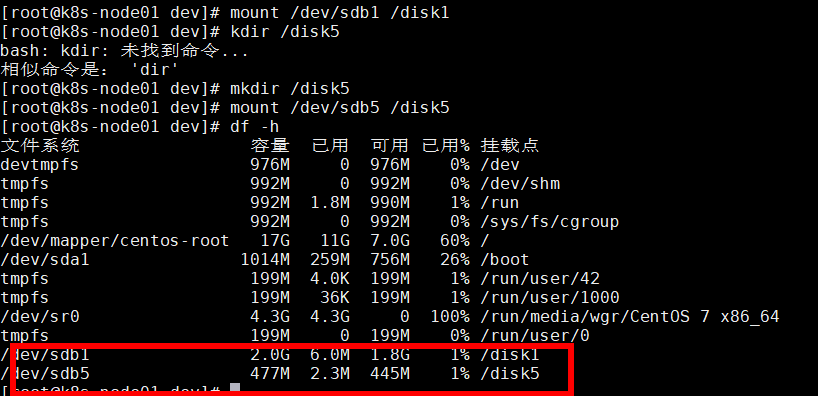1、添加新硬盘
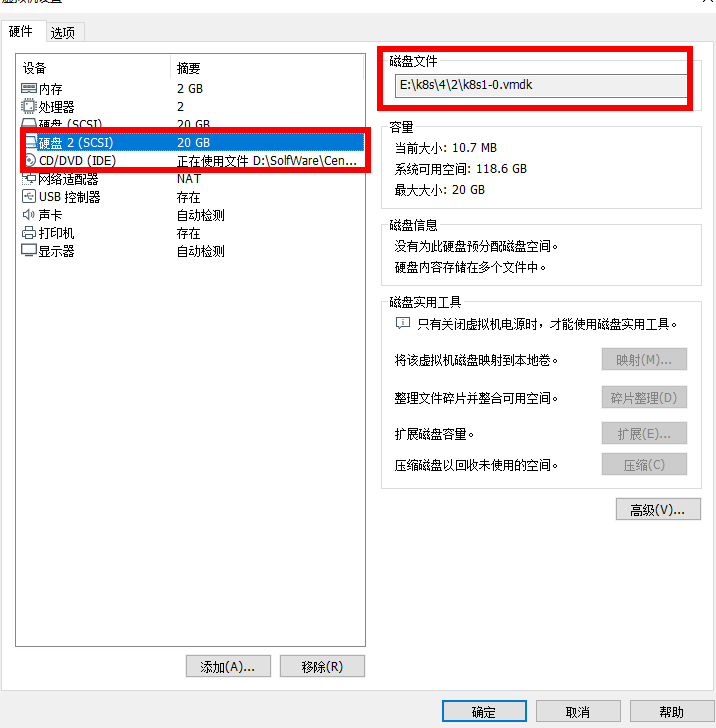
2、查看新硬盘:fdisk -l
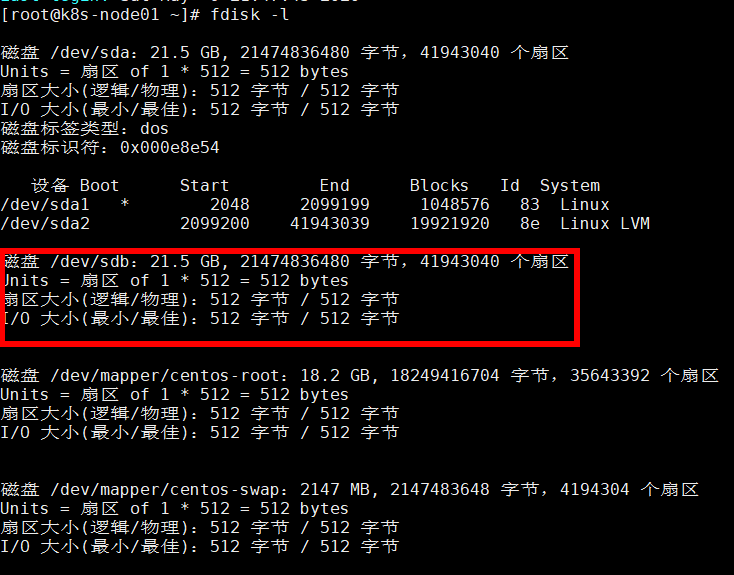
3、使用 fdisk 命令分区
我们已经添加了硬盘,并且硬盘已经被系统识别了,现在就对其进行分区。执行下面命令
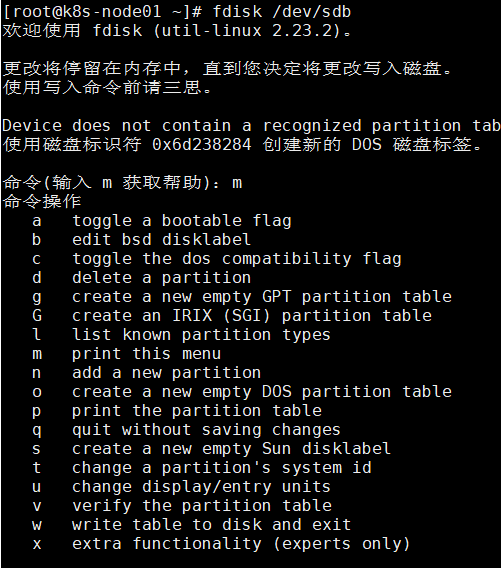
上面,我们输入 m 可以查看帮助,帮助如下:
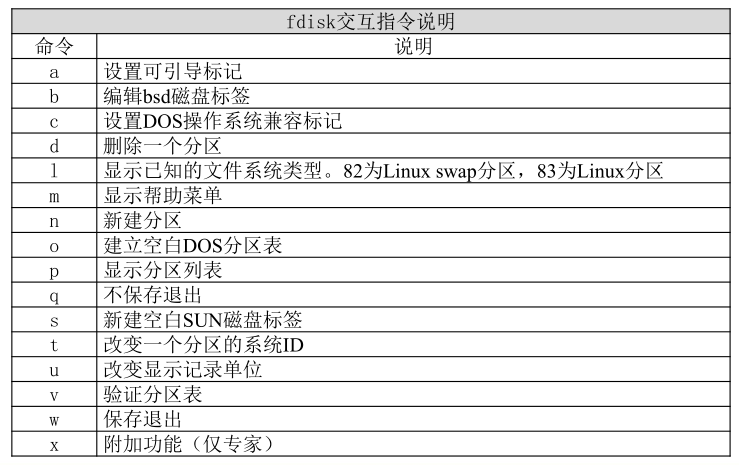
第一步:按 n 新建分区

第二步: 按 p 创建主分区
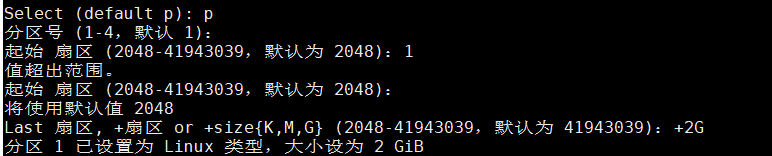
第三步:主分区创建完成,这里我们在演示创建扩展分区,按e创建扩展分区
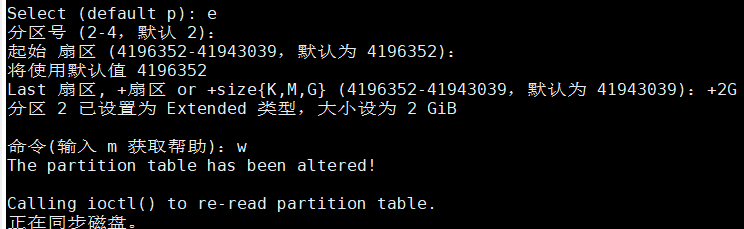
这时候,如果在按n,则会出现创建逻辑分区的选项:
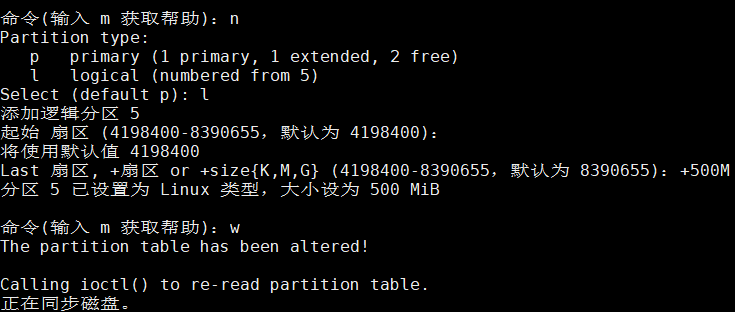
总结:
n---p 主----1 分区号----1 起始柱面-----分区大小+100M-----w
n---e 扩展---2 分区号---124 起始柱面----1024 柱面(所有剩余空间都分配给扩展分区)
n---l 逻辑---不用指定分区号---124 起始柱面----+100M(指定大小)-----w
第四步:要想让分区有效,可以重启,或者执行下面命令
|
1
|
partprobe |
强制重读所有分区文件,重新挂载分区文件内所有分区。这不是分区必须命令,如果没有提示重启,可以不执行,也可以重启系统

第五步:查看分区信息 fdisk -l
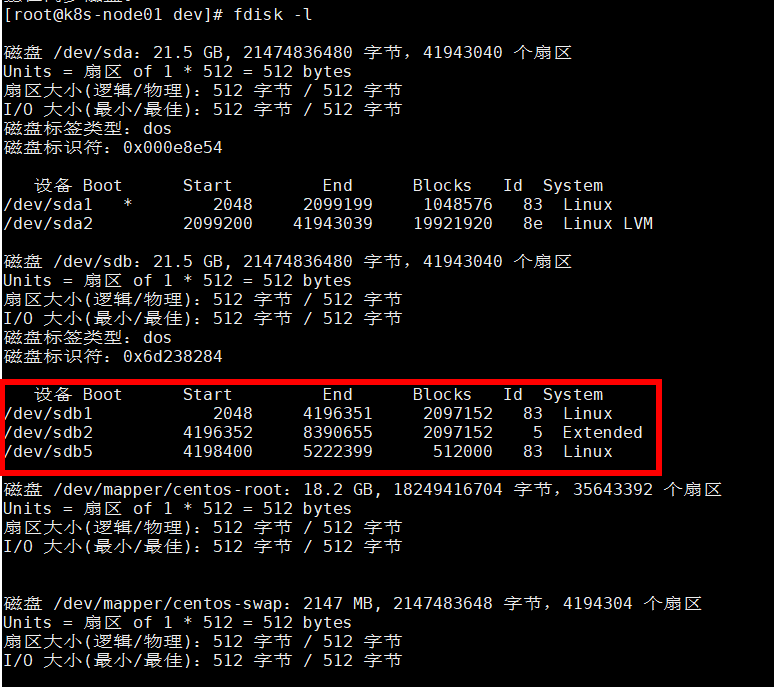
第六步:格式化分区(注意不能格式化扩展分区)
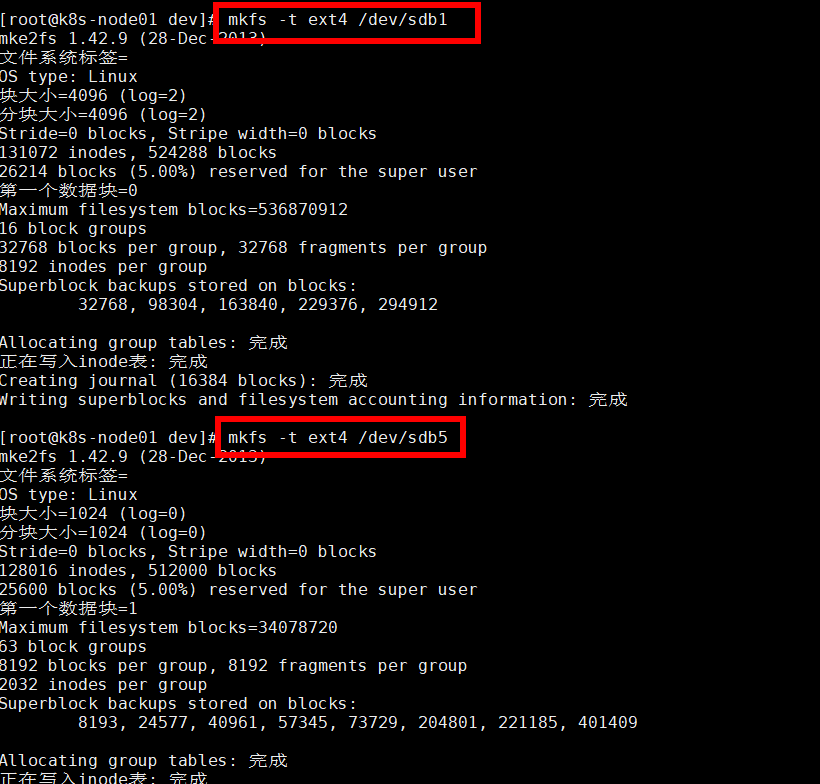
第七步:建立挂载点,并挂载分区